Demander et approuver des extensions
Azure DevOps Services | Azure DevOps Server 2022 | Azure DevOps Server 2019
Si vous n’avez pas les autorisations d’installation des extensions, vous pouvez demander des extensions à la place. La collection de projets Administration istrators reçoit un e-mail quand un autre membre du projet demande une extension. Azure DevOps installe automatiquement l’extension une fois approuvée.
Prérequis
- Pour demander des extensions, vous devez être un contributeur pour votre organisation.
- Pour approuver les extensions, vous devez être membre du groupe Administration istrators de la collection de projets et disposer d’autorisations d’informations au niveau de la collection.
Demander une extension
Connectez-vous à votre organisation (
https://dev.azure.com/{yourorganization}).Sélectionnez
 Paramètres de l’organisation.
Paramètres de l’organisation.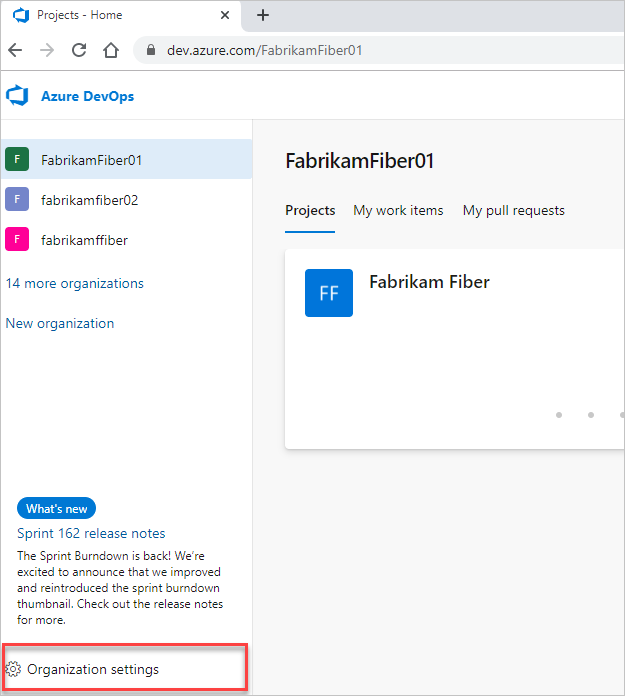
Sélectionnez Extensions, puis parcourez la Place de marché.
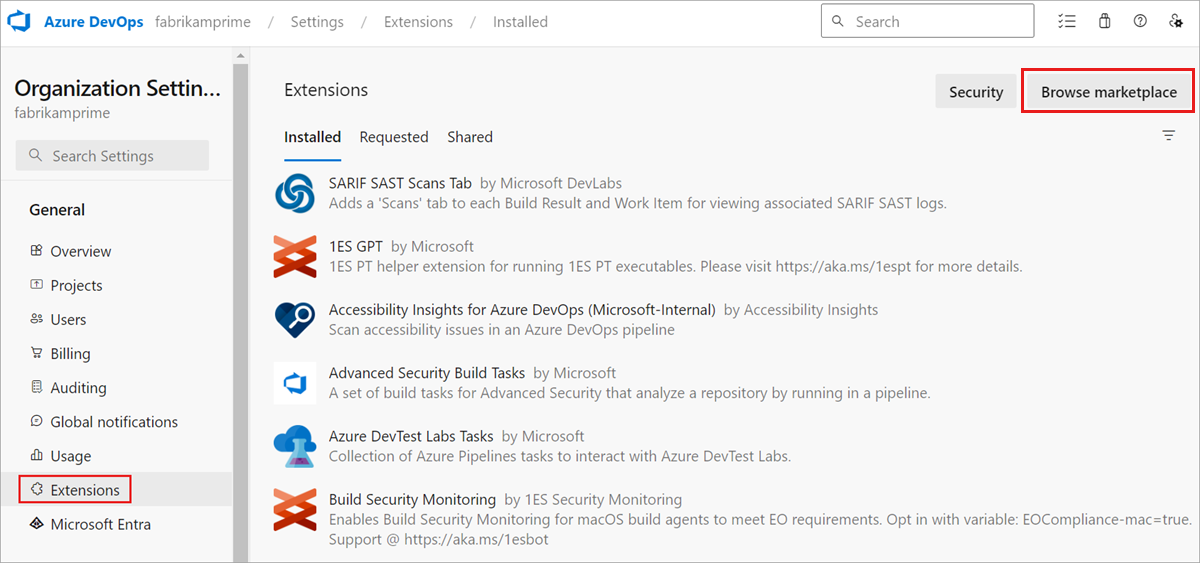
Sélectionnez une extension à installer.
Si vous n’avez pas l’autorisation d’installer l’extension, vous pouvez la demander maintenant.
Passez en revue vos demandes après l’envoi de la demande à votre collection de projets Administration istrator.
Vos demandes s’affichent sur la page Extensions , onglet Demandé .
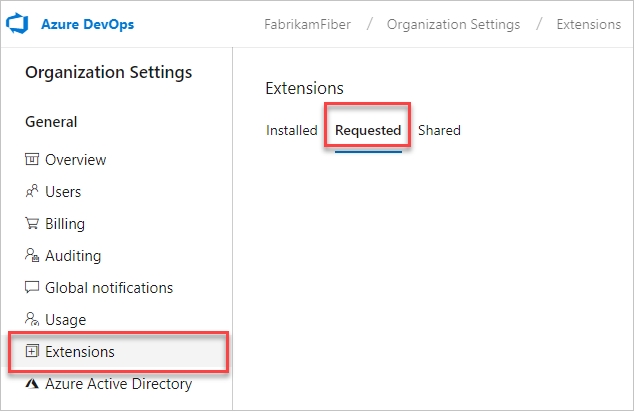
Connectez-vous à votre organisation (
https://dev.azure.com/{yourorganization}).Sélectionnez
 Administration paramètres.
Administration paramètres.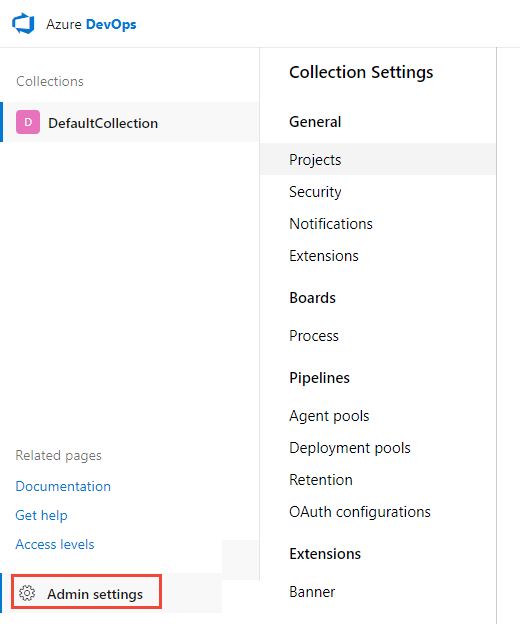
Sélectionnez Extensions, puis parcourez la Place de marché.
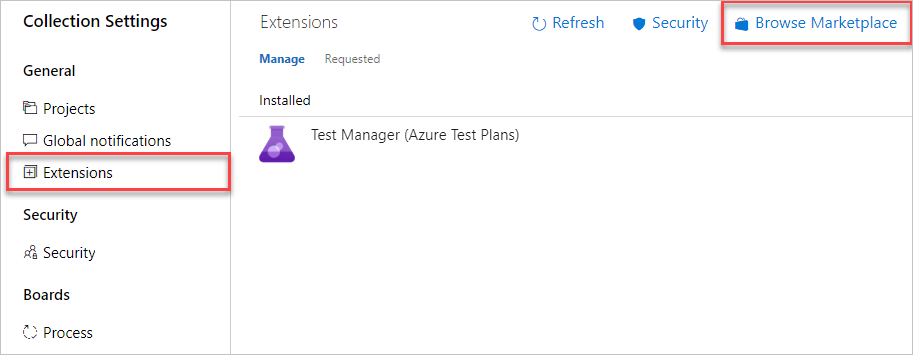
Sélectionnez une extension à installer.
Si vous n’êtes pas autorisé à installer l’extension, demandez-la maintenant.
Passez en revue vos demandes après l’envoi de la demande à votre collection de projets Administration istrator.
Vos demandes s’affichent sur la page Extensions , onglet Demandé .
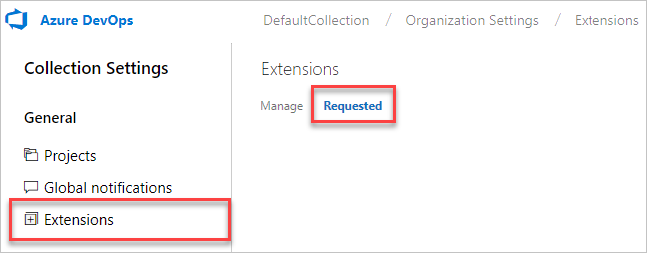
Pour approuver les extensions, vous devez disposer d’autorisations d’informations au niveau de la collection.
Approuver une demande d’extension
Accédez à votre projet Azure DevOps.
https://dev.azure.com/{organization}/{project}Sélectionnez l’icône du sac d’achat, puis gérez les extensions.
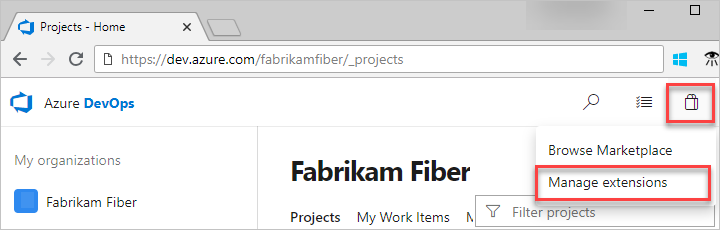
Passez en revue et approuvez vos extensions demandées.

Après avoir approuvé les demandes d’extension, les extensions sont automatiquement installées.
Affectez ces extensions aux utilisateurs qui ont besoin d’un accès.
Informez votre équipe sur les extensions installées, afin qu’elles puissent commencer à utiliser leurs fonctionnalités.
Articles connexes
Commentaires
Bientôt disponible : Tout au long de 2024, nous allons supprimer progressivement GitHub Issues comme mécanisme de commentaires pour le contenu et le remplacer par un nouveau système de commentaires. Pour plus d’informations, consultez https://aka.ms/ContentUserFeedback.
Envoyer et afficher des commentaires pour